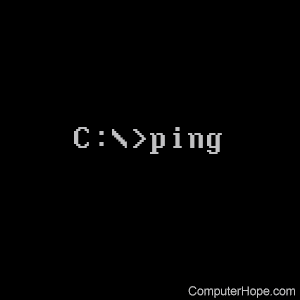
Il comando ping aiuta a determinare l'indirizzo IP delle reti TCP / IP, nonché i problemi con la rete e aiuta a risolverli. Vedi la definizione del ping per una descrizione completa.
- Disponibilità
- Sintassi del ping
- Esempi di ping
- Domande correlate
Disponibilità
Ping è un comando esterno disponibile per i seguenti sistemi operativi Microsoft come ping.exe.
- finestre 95
- finestre 98
- Windows ME
- Windows NT
- finestre 2000
- Windows XP
- Windows Vista
- finestre 7
- finestre 8
- finestre 10
Sintassi del ping
- Sintassi di Windows Vista, 7 e 8.
- Windows XP e sintassi inferiore.
Sintassi di Windows Vista, 7 e 8
Utilizzo: ping [-t] [-a] [-n count] [-l size] [-f] [-i TTL] [-v TOS] [-r count] [-s count] [[-j host -list] | [-k host-list]] [-w timeout] [-R] [-S srcaddr] [-4] [-6 target_name
Opzioni:
| -t | Esegue il ping dell'host specificato fino all'arresto. Per visualizzare le statistiche e continuare – Digitare Control-Break; Per interrompere, premere Ctrl + C. |
| -a | Risolve gli indirizzi ai nomi host. |
| -n | Conta il numero di richieste di eco da inviare. |
| -l taglia | Invia una dimensione del buffer. |
| -f | Imposta un flag non frammentare nel pacchetto (solo IPv4). |
| -i | TTL tempo di vivere. |
| -v | Tipo di servizio TOS (solo IPv4. Questa impostazione è obsoleta e non ha alcun effetto sul campo del tipo di servizio nell'intestazione IP). |
| -r conta | Registra percorso per il conteggio dei salti (solo IPv4). |
| -s contano | Data / ora per i hop di conteggio (solo IPv4). |
| -j lista-host | Percorso sorgente allentato lungo l'elenco host (solo IPv4). |
| -k elenco di host | Percorso di origine rigoroso lungo l'elenco host (solo IPv4). |
| -w timeout | Timeout in millisecondi per attendere ogni risposta. |
| -R | Utilizzare l'intestazione del routing per testare anche il percorso inverso (solo IPv6). Per RFC 5095 l'uso di questa intestazione di routing è obsoleto. Alcuni sistemi possono eliminare le richieste di eco se si utilizza questa intestazione. |
| -S srcaddr | Indirizzo sorgente da usare. |
| -4 | Forza l'utilizzo di IPv4. |
| -6 | Forza l'utilizzo di IPv6. |
Windows XP e sintassi inferiore
ping [-t] [-a] [-n count] [-l size] [-f] [-i TTL] [-v TOS] [-r count] [-s count] [[-j host-list ] | [-k host-list]] [-w timeout] elenco destinazioni
Opzioni:
| -t | Esegue il ping dell'host specificato fino all'arresto. Per visualizzare le statistiche e continuare – Digitare Control-Break; Per interrompere, premere Ctrl + C. |
| -a | Risolve gli indirizzi sui nomi host. |
| -n conta | Numero di richieste di eco da inviare. |
| -l taglia | Invia una dimensione del buffer. |
| -f | Impostare il flag non frammentare nel pacchetto. |
| -i TTL | Tempo di vivere. |
| -v TOS | Tipo di servizio. |
| -r conta | Registra percorso per conteggio salti. |
| -s contano | Data / ora per il conteggio dei salti. |
| -j lista-host | Percorso sorgente allentato lungo l'elenco host. |
| -k elenco di host | Percorso sorgente rigoroso lungo l'elenco host. |
| -w timeout | Timeout in millisecondi per attendere ogni risposta. |
Esempi
ping localhost
Esegue il ping dell'host locale, che aiuta a determinare se il computer è in grado di inviare informazioni e ricevere le informazioni da se stesso.
ping computerhope.com

Ping supporta la possibilità di eseguire il ping di un indirizzo Internet. Nell'esempio sopra, abbiamo eseguito il ping "computerhope.com" e, come si può vedere, abbiamo ricevuto quattro risposte. Se non fossimo riusciti a raggiungere il server o il server stesse bloccando la nostra richiesta, avremmo perso tutti e quattro i pacchetti.
ping 216.58.216.164
Consente di eseguire il ping di un altro computer in cui <216.58.216.164> può essere l'indirizzo IP del computer su cui si desidera eseguire il ping. Se non si ottiene una risposta o si perdono pacchetti, si verifica un problema con la rete, ovvero problemi di cavo, problemi di scheda di rete, driver, router, switch o altri problemi di rete.
Domande correlate
Esiste un'opzione di ping continuo?
ping <indirizzo> -t
Utilizzare l'opzione -t per eseguire il ping di qualsiasi indirizzo fino a quando non viene annullato premendo Ctrl + C.
Quando eseguo il ping l'indirizzo IP non sembra corretto
Con le versioni più recenti del comando ping e dei computer in esecuzione su IPv6, potresti ottenere un indirizzo IP simile a [fe80 :: 51c1: 5214: a18e: 8dec% 12] anziché [192.168.1.7]. Per ottenere l'indirizzo IP IPv4, utilizzare il comando seguente.
ping <nomehost> -4
Il nome host può essere qualsiasi computer e il -4 impone che l'indirizzo venga mostrato come indirizzo IPv4.